WinXP宽带重拨时间间隔如何修改默认为3s或是更久
发布时间:2016-12-28 来源:查字典编辑
摘要:当你的网络断开了,WindowsXP系统就会跳出一个“网络连接”的窗口,上面的重拨时间间隔可能为3s或是更久。如果你...
当你的网络断开了,Windows XP系统就会跳出一个“网络连接”的窗口,上面的重拨时间间隔可能为3s或是更久。如果你想修改这个时间间隔,让重拨的速度快点,就跟小编学学如何设置吧。
步骤如下:
1、首先打开网络连接,在右下角或者控制面板都可以打开。
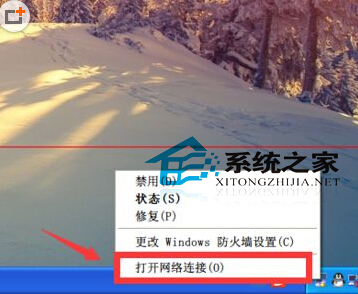
2、找到“宽带连接”。
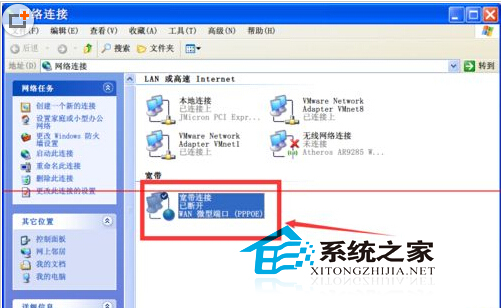
3、右键—选择“属性”。
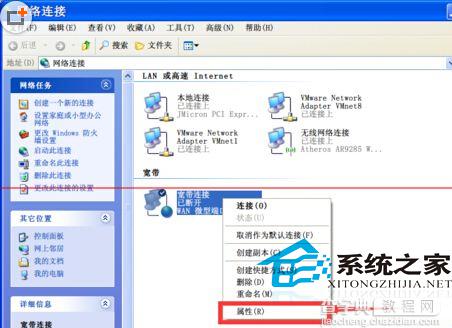
4、如图,在“选项”栏我们看到有重播间隔,我选择的是一秒。
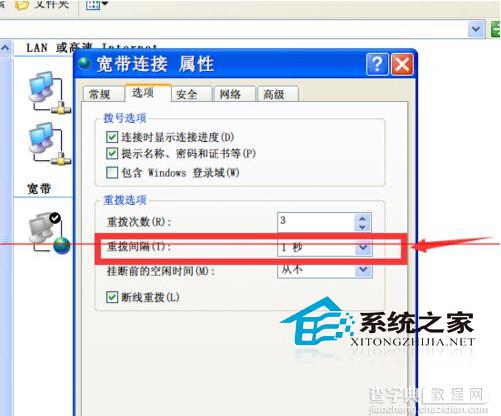
5、当然,我们也可以调节。
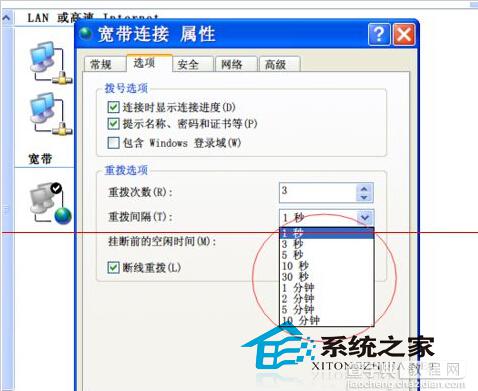
6、以后断网会自动重拨,我选择的是1秒的时间间隔。
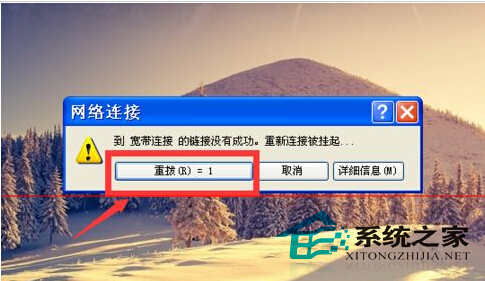
修改Windows XP宽带重拨时间间隔的方法是不是超简单的呢,XP系统中实用小功能很多的,友友们赶紧用起来吧。


